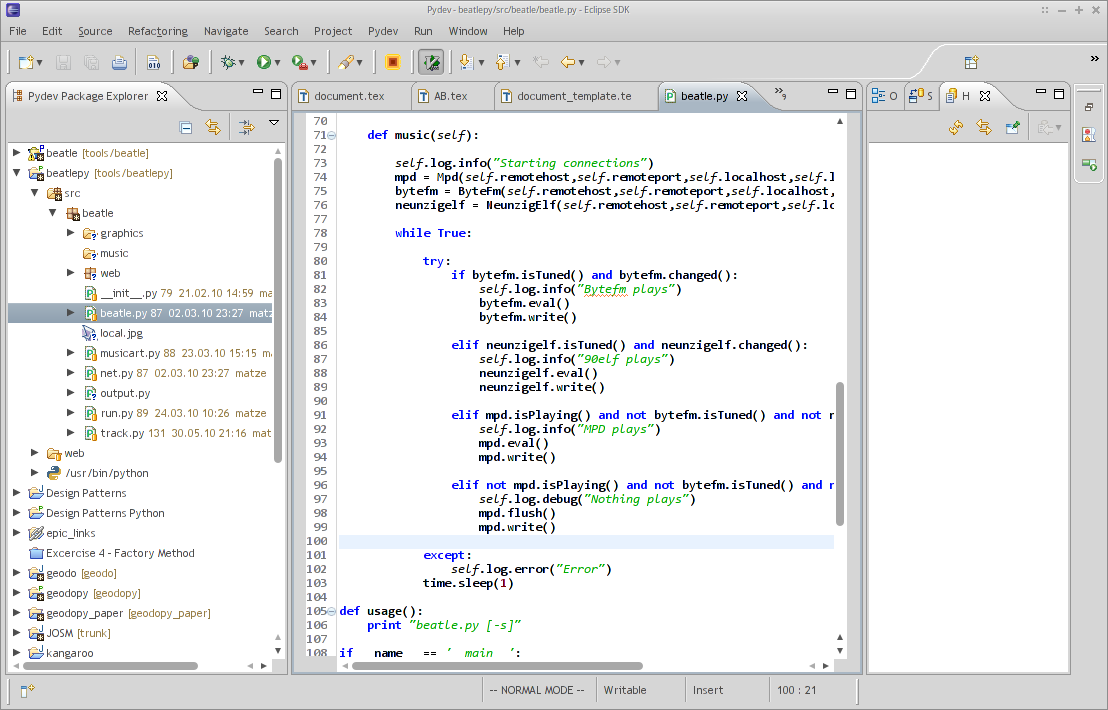هاب (hub) یک وسیله تحت شبکه است که به کامپیوتر های مختلف اجازه متصل شدن به یک شبکه را می دهد. hubها ممکن است با Ethernet, ire wire و یا با USB متصل شوند. سوییچ (switch) نیز یک مرکز کنترل است که باعث وصل یا قطع شدن جریان الکتریکی در یک مدار خاص می شود. همچنین switchها ممکن است با مسیریابی، اطلاعات را با الگوی خاصی در بستر شبکه ارسال کنند. در مبحث شبکه switch یک کامپیوتر شبکه است که سگمنت های شبکه را به هم متصل می کند.
|
هاب |
سوییچ |
لایهی عملیاتی |
لایه فیزیکی |
لایهی پیوند داده |
کاربرد |
متصل کردن کامپیوتر ها در یک شبکه که ممکن است با یک هاب مرکزی صورت بگیرد |
اجازه ارتباط چندین دستگاه را می دهد، مدیریت پورتها، مدیریت امنیت VLAN |
شکل انتقال داده |
سیگنال الکتریکی یا بیتی |
فریم و بسته |
تعداد پورت |
۴تا ۱۲ پورت |
۲۴ تا ۴۸ پورت |
نوع انتقال داده |
همیشه با طوفان فریم انجام میدهد |
ابتدا پراکند سپس : Unicast & Multicast در صورت نیاز |
نوع دستگاه |
دستگاه غیرفعال بدون نرم افزار |
دستگاه فعال و شبکهای |
استفاده در |
LAN |
LAN |
جدول |
نمیتوانند آدرس های MAC را یاد بگیرد |
با استفاده از CAMوASIC کار میکند |
روش انتقال |
یک طرفه |
یک طرفه و دو طرفه |
دامنه همه پخشی |
یک دامنه برای همه پخشی دارد |
یک دامنه دارد (بدون احتساب VLAN ) |
تعریف |
یک وسیله الکتریکی که چندین دستگاه را تحت شبکه بهم متصل میکند |
یک کامپیتور تحت شبکه است که کامپیوتر ها را تحت شبکه بهم متصل میکند.یک دستگاه پیشرفته تری نسبت به هاب است که ابتدا پیامی برای کامپیوتر میفرستد یا انها درخواست میکند |
سرعت |
10 Mbps |
10/100 Mbps 1Gbps |
آدرس ارسال داده |
MAC |
MAC |
دسته بندی دستگاه |
دستگاه هوشمند نیست |
هوشمند است |
سازندگان |
Sun Systems, Oracle, cisco |
Cisco, D-Link juniper |
تصادم |
اغلب در هنگام راه اندازی با هاب اتفاق می افتد |
تصادم در سوییچ با ارتباط دوطرفه اتفاق نمی افتد |
پروتکل Spanning tree |
ندارد |
چندین Spanning tree دارد |
منبع:kaliboys.com

 :
: